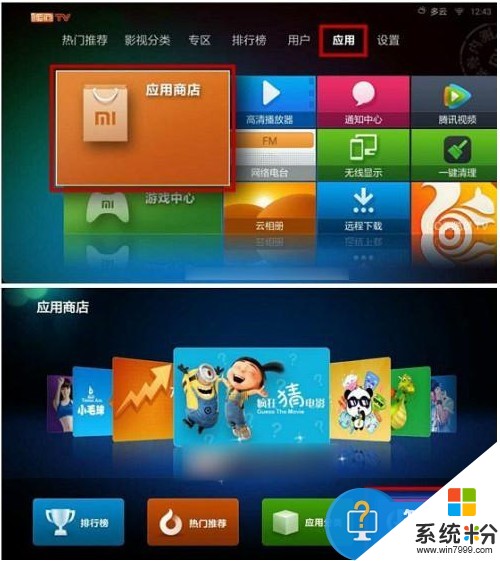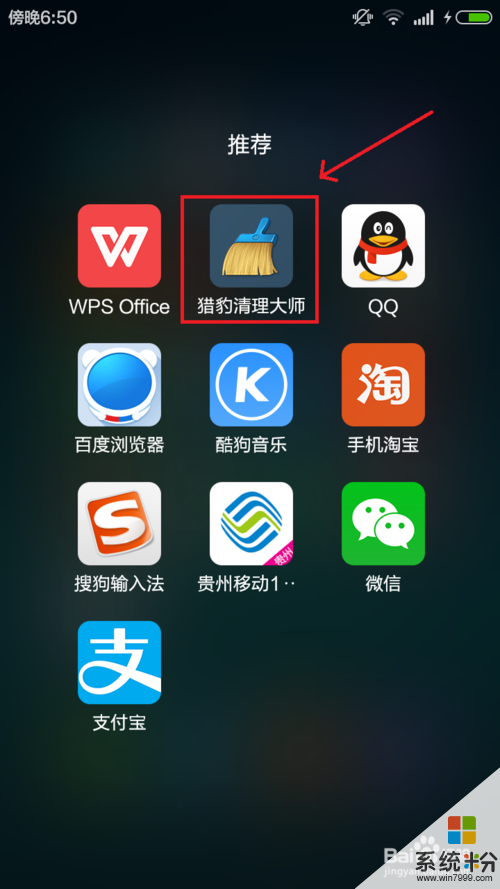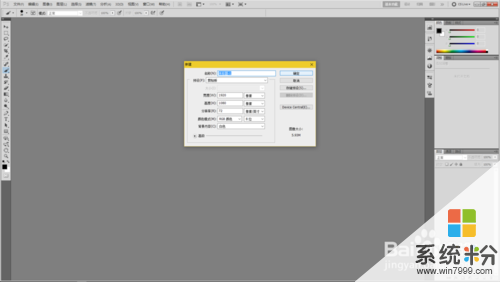已解决哪位大神清楚如何用mac做热点
提问者:楚贞琳 | 浏览次 | 提问时间:2016-12-07 | 回答数量:3
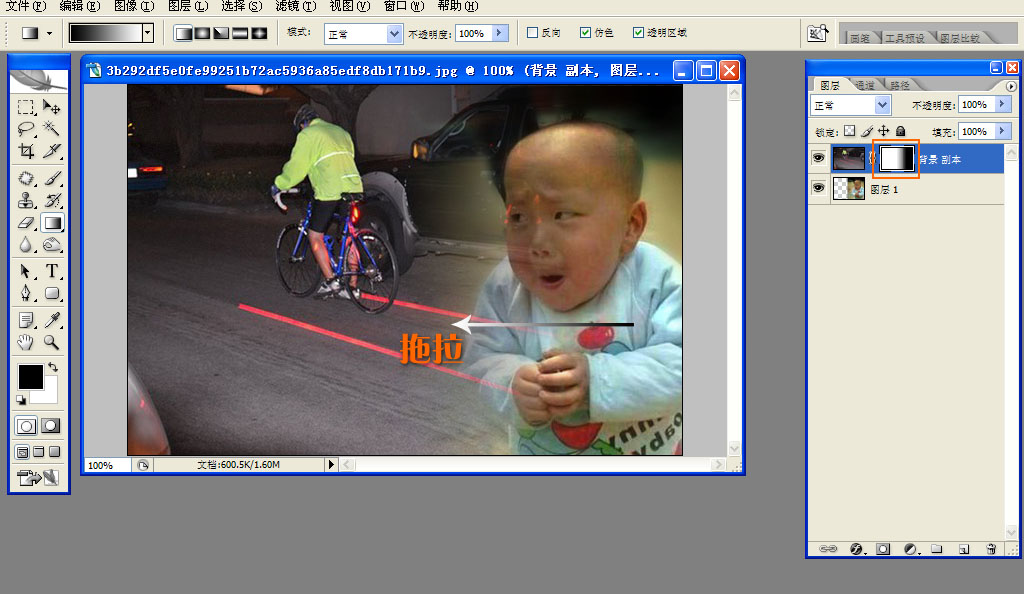 打开“系统偏好设置”,点击“共享→互联网共享”;将“共享以下来源的连接”设置为你当前的上网方式(比如当前是PPPoE就选PPPoE,当前是以太网就选以太网,当前是Thunderbo...
打开“系统偏好设置”,点击“共享→互联网共享”;将“共享以下来源的连接”设置为你当前的上网方式(比如当前是PPPoE就选PPPoE,当前是以太网就选以太网,当前是Thunderbo...
已有3条答案
打开“系统偏好设置”,点击“共享→互联网共享”;
将“共享以下来源的连接”设置为你当前的上网方式(比如当前是PPPoE就选PPPoE,当前是以太网就选以太网,当前是Thunderbolt Ethernetwjbcdz就选Thunderbolt Ethernet),在“用以下端口共享给电脑”中选中“Wi-Fi”,这里的意思就是将上面的上网方式用下面的共享方式共享出去,一个是选来源,一个是选出口。如果你要设置Wi-Fi密码,请点击下方的“Wi-Fi选项”,可以设置网络名称、频段、安全性,网络名称默认就是你的电脑名称,频段保持默认即可,安全性就是密码,你可以选择“WPA2个人级”,然后输入密码,确认即可。
点击“互联网共享”前面的选项框选中“互联网共享”,在弹出的“您确定要启动互联网共享吗”中点击“启动”即可开启Wi-Fi共享(如果Wi-Fi没有打开,会弹出窗口提示“打开Wi-Fi”,点击“打开”即可)。此时即可完成将Mac用作Wi-Fi热点的设置,你的Mac就变成一台随身Wi-Fi,其他设备就可以通过Mac设置的Wi-Fi进行上网。
当将Mac作为Wi-Fi热点时,菜单栏上的Wi-Fi图标会变成一个向上的箭头,表示开启Wi-Fi共享,点击即可查看Wi-Fi热点的名称和打开互联网共享等。
希望我的回答对你有帮助
2016-12-07 09:17:45
赞 686
_我的最亲爱
回答数:41653 | 被采纳数:5
1.由于我用的 MacBook Pro 只有一个无线网络接口,所在我需要在电脑上加装一个外接网线的网卡
2.我接下来做的便是把这根有线网络用 Mac 电脑上的无线 Wifi 把它共享给其它设备使用。接着请点击打开“系统偏好设置”应用
3.随后请在系统偏好设置窗口中点击打开“共享”功能
4.接下来在共享窗口中,点击左侧列表中的“互联网共享”选项
5.随后请点击共享以下来源的连接的下拉列表,选择我们想要共享出去的网络接口。我当前是想要共享的是 Thunderbolt 以太网有线网
6.接着在用以下端口共享给电脑的列表中,请选择 Wi-Fi 选项
7.用于共享的网络接口选择好之后,接下来请点击右下方的“Wi-Fi选项”按钮。
8.随后在这里可以配置无线网络的安全设置:
网络名称:即是无线网络的名字;
频段:请保持默认就好;
安全性:请设置 WPA2 个人级;
密码:设置一个8位字符的密码;
9.接下来请在共享窗口中点击左侧的“互联网共享”选项,再点击“启动”按钮
10.随后在共享窗口中可以看到当前的绿灯已经亮起,说明无线 Wi-Fi 已经设置生效。
11.此时可以在屏幕顶部的菜单栏中看到原来的无线图标已经变样了,点击之后可以看到当前无线wifi热点的信息。
12.接下来我们用其它设备来尝试用 Mac 共享的 Wifi 热点,这里以 iPhone 为例,在无线列表中可以看到 Mac 设置的无线热点,那个以大写 B 开头的无线就是。
13.点击此无线,输入之前我们在 Mac 设置无线热点时的密码,进行连接。
14.此时已经显示与 Mac 上的无线wifi热点连接成功
希望我的回答对您有所帮助。
2016-12-07 10:21:36
赞 4165
你好,方法是:下载最新版的360安全卫士,9.2版以上。打开“连我wifi”功能。根据打开的提示,点击一键创建,设置自己的wifi账号和密码,即可使用。打开手机开始连接,然后尽情的享受免费的快速流量吧。大概就是这样的办法,你可以去试试。
希望我回答能帮到你!
2016-12-07 11:52:54
赞 813
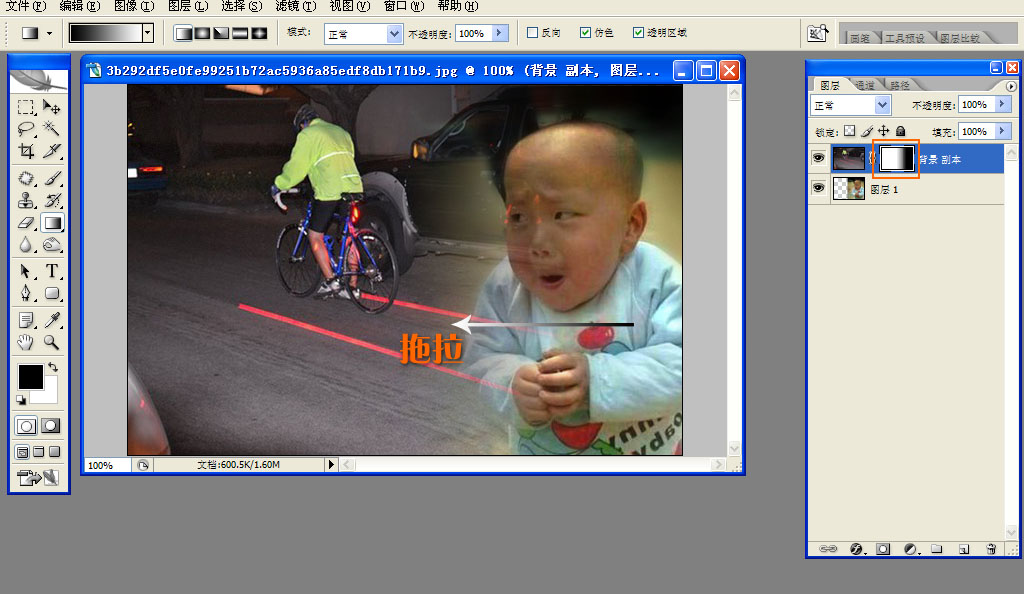 打开“系统偏好设置”,点击“共享→互联网共享”;将“共享以下来源的连接”设置为你当前的上网方式(比如当前是PPPoE就选PPPoE,当前是以太网就选以太网,当前是Thunderbo...
打开“系统偏好设置”,点击“共享→互联网共享”;将“共享以下来源的连接”设置为你当前的上网方式(比如当前是PPPoE就选PPPoE,当前是以太网就选以太网,当前是Thunderbo...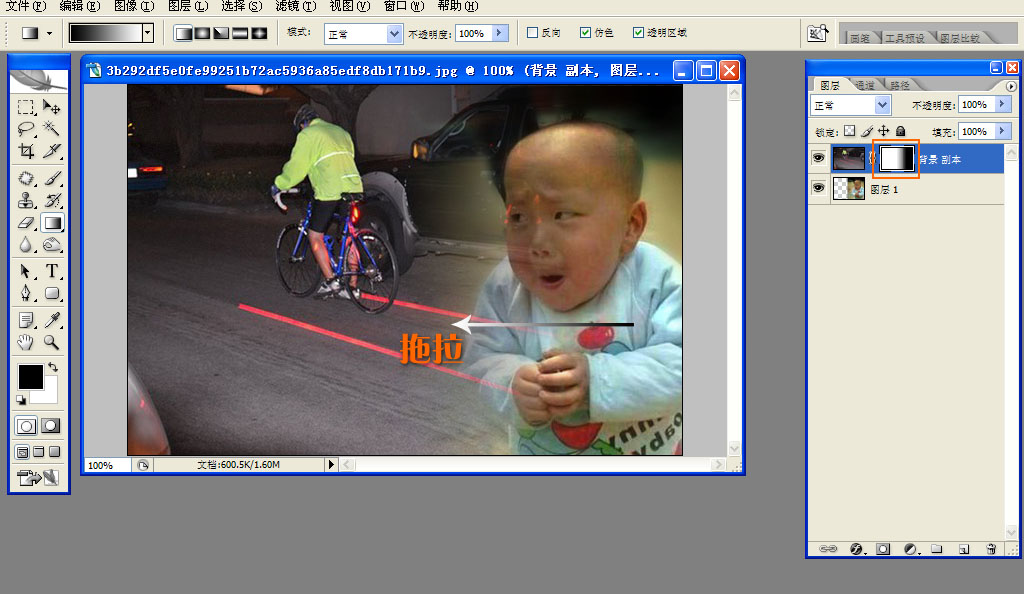 打开“系统偏好设置”,点击“共享→互联网共享”;将“共享以下来源的连接”设置为你当前的上网方式(比如当前是PPPoE就选PPPoE,当前是以太网就选以太网,当前是Thunderbo...
打开“系统偏好设置”,点击“共享→互联网共享”;将“共享以下来源的连接”设置为你当前的上网方式(比如当前是PPPoE就选PPPoE,当前是以太网就选以太网,当前是Thunderbo...